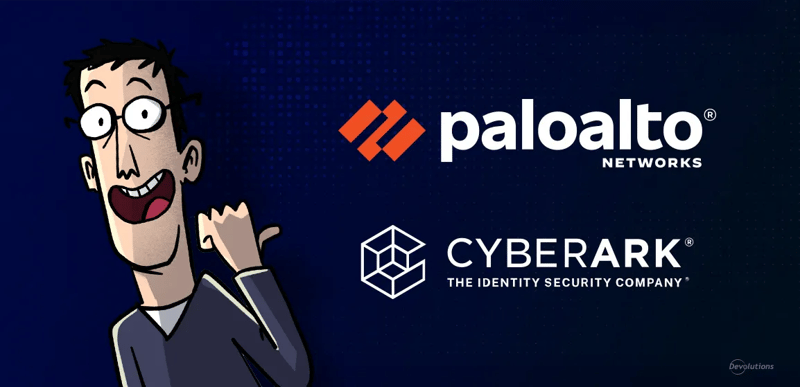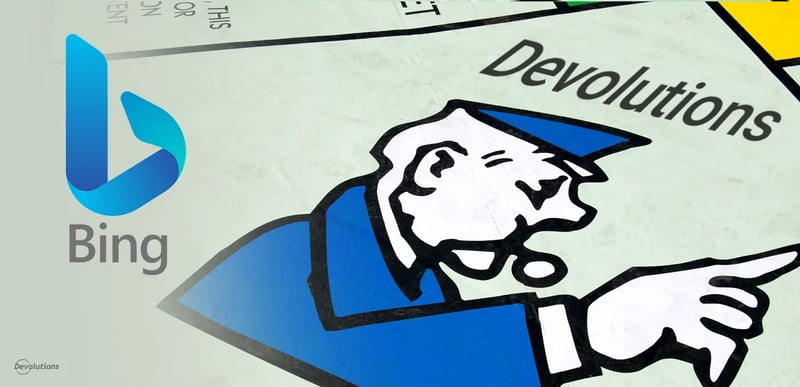Startklar mit Remote Desktop Manager Free (Solo-Edition) in weniger als 10 Minuten – keine Kosten, keine Mühe, nur sichere Verbindungen.
Für IT-Experten, Systemadministratoren und technisch versierte Nutzer, die Remote-Verbindungen und Anmeldedaten verwalten, stellt sich nicht die Frage, ob sie ein Tool benötigen, sondern welches. Und wenn Sie noch unentschlossen sind, ob Sie Remote Desktop Manager Free (Solo-Edition) ausprobieren sollen, können wir Ihnen versichern: Es ist schneller und einfacher, als Sie denken.
Diese Anleitung führt Sie durch die Einrichtung von RDM Free von Grund auf – nur Sie, die Download-Taste und ein funktionsfähiges Setup in weniger Zeit, als es dauert, einen Kaffee zu trinken.
Warum mit RDM Free beginnen?
RDM Free ist der einfachste Weg, die Leistungsfähigkeit von Remote Desktop Manager ohne Verpflichtungen, Kosten oder Komplexität zu erleben. Es ist dieselbe Kernerfahrung, die Tausende von Fachleuten täglich nutzen, um Remote-Sitzungen zu verwalten, Anmeldeinformationen sicher zu speichern und die Produktivität zu steigern.
- Keine Lizenzschlüssel oder obligatorische Registrierung
- Kein begrenzter Zeitraum für die Testversion
- Keine versteckten Einschränkungen
- Einfach eine schnelle, professionelle Erfahrung
Wenn Sie nach einer sicheren und zentralisierten Möglichkeit suchen, RDP, SSH, VNC, ARD, SFTP, PowerShell, Telnet, Websites und mehr zu verwalten, sind Sie hier genau richtig.
Schritt 1: Herunterladen und installieren (2 Minuten)
- Gehen Sie zur RDM-Solo-Edition-Seite.
- Laden Sie das Installationsprogramm herunter und führen Sie es aus.
- Wählen Sie Typische Installation (empfohlen).
Schritt 2: Wählen Sie Präferenzen (1 Minute)
Wenn RDM Free gestartet wird, führt Sie die Anwendung durch einen Onboarding-Prozess, um Ihre Einrichtung zu personalisieren und zu optimieren.
- Wählen Sie Ihre Datenquelle: Die Standardauswahl ist
SQLite(Lokal) – einfach, sicher und sofort einsatzbereit. - Wählen Sie Ihr Profil: Wählen Sie aus, wie Sie RDM verwenden möchten. Zu den Optionen gehören
IT-ExperteundGeschäftsanwender. - Wählen Sie Ihr Anzeigemenü: Entscheiden Sie, wie RDM aussehen soll. Wählen Sie zwischen
MultifunktionsleisteoderMenüleiste. - Wählen Sie Ihr Design: Wählen Sie zwischen
HellundDunkeloder folgen Sie denSystemeinstellungen. - Legen Sie Ihre Update-Einstellungen fest: Wählen Sie, wie oft Sie Updates erhalten möchten.
Ihre Standarddatenquelle ist verschlüsselt und wird lokal gespeichert. Sie können später migrieren oder aktualisieren.
Schritt 3: Fügen Sie Ihre erste Sitzung hinzu (3 Minuten)
Jetzt ist es an der Zeit, Ihre erste Verbindung hinzuzufügen.
- Wählen Sie die Schaltfläche
Neuer Eintrag(+). - Wählen Sie die Sitzungsart, z. B.
RDP (Microsoft Remote Desktop). - Geben Sie die Details des Zielcomputers ein:
Name: Beschreibender Titel (z. B. „Serverraum-Endpunkt“)- Host: Die Adresse des Remote-Computers
Anmeldedaten: Geben Sie einen Nutzernamen und ein Passwort ein oder verknüpfen Sie die Sitzung mit einem vorhandenen Anmeldeeintrag.
- Wählen Sie
Hinzufügen.
Ihre neue Sitzung wird im Navigationsbereich angezeigt. Doppelklicken Sie darauf, um sie zu starten
Schritt 4: Sichern Sie Ihre Anmeldedaten (2 Minuten)
Die wahre Stärke von RDM liegt in der sicheren Speicherung von Anmeldeinformationen.
- Nachdem Sie Ihre RDP-Sitzung hinzugefügt haben, klicken Sie auf
Anmeldeinformationen verwalten. - Wählen Sie
Nutzername und Passwort. - Geben Sie Ihre Daten ein – RDM verschlüsselt und speichert sie sicher.
- Wählen Sie
Hinzufügen. - Öffnen Sie das Kontextmenü Ihrer Sitzung → Bearbeiten > Eintrag bearbeiten → Im Dropdown-Menü
Anmeldeinformationen„Verknüpft (Tresor)“ wählen. - Klicken Sie auf
Speichern.
Jetzt werden Ihre Anmeldedaten jedes Mal automatisch verarbeitet.
Upgrade auf die Team-Edition für Integration mit Passwort-Tresoren wie 1Password, Keeper, LastPass, Active Directory oder PAM-Systemen (CyberArk, Delinea, BeyondTrust, One Identity).
Schritt 5: Entdecken Sie zeitsparende Funktionen (optional)
Mit diesen Grundlagen sind Sie bereits einsatzbereit. Aber RDM bietet auch:
- Verwaltung von Sitzungen mit Registerkarten und geteilten Fenstern
- Vererbung von Anmeldedaten
- Schnellverbindungsleiste
- Multi-Faktor-Authentifizierung
- Integrierte Automatisierungstools wie PowerShell, GSudo, Skripte, Makros, Shell-Erweiterungen usw.
Kurz gesagt: Warum nicht mal ausprobieren?
Sie müssen sich nicht auf eine große Implementierung festlegen. Sie benötigen keine Stunden für die Evaluierung. Sie müssen nicht einmal ein Konto erstellen – nur 10 Minuten.
Erfahren Sie mehr über RDM Free und die wichtigsten Funktionen.
Egal, ob Sie nur wenige Maschinen oder eine Testumgebung verwalten – RDM Free bietet Struktur, Sicherheit und Geschwindigkeit.
Laden Sie RDM Free jetzt herunter.
Ihre erste sichere Sitzung ist nur wenige Minuten entfernt.
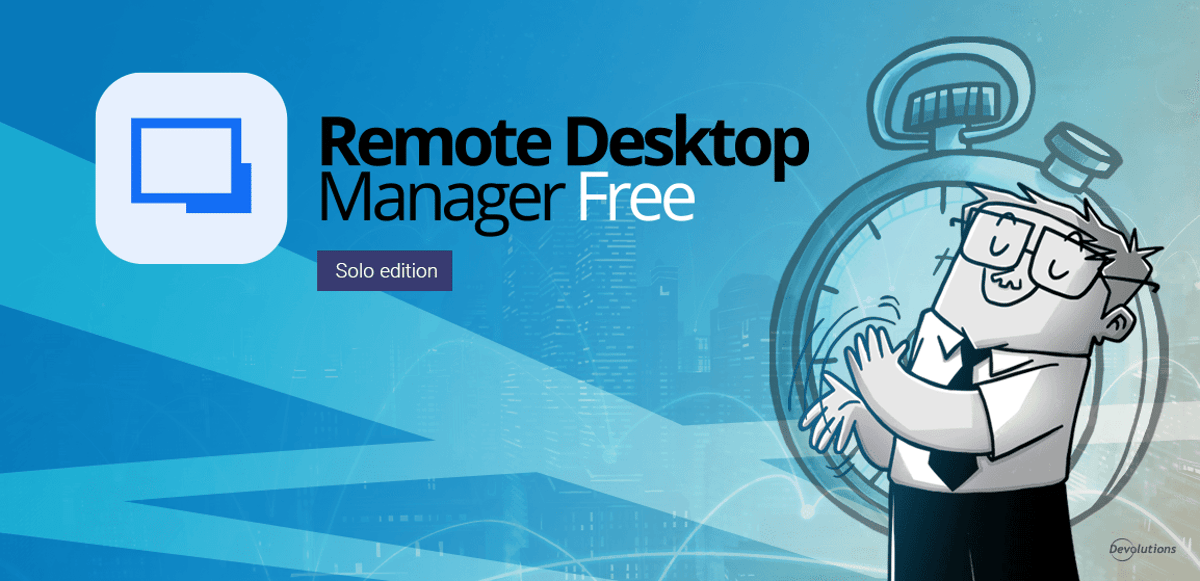
 Marc Beausejour
Marc Beausejour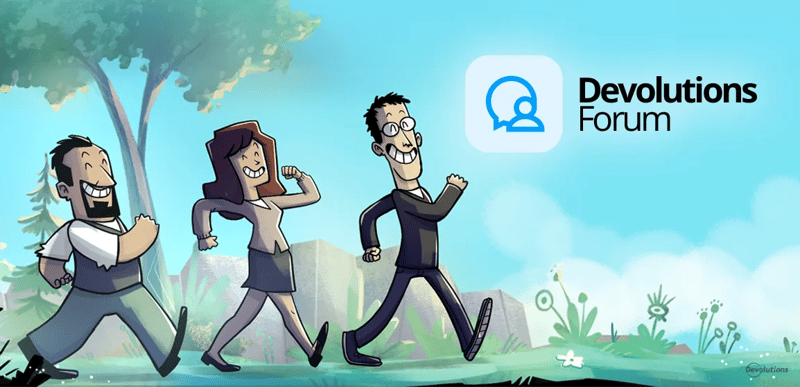
 Laurence Cadieux
Laurence Cadieux